使用美图秀秀美图快速去除黑眼圈的具体步骤
作者:佚名 来源:雨林木风 2018-11-12 15:30:16
我们在使用美图秀秀来修照片的时候,很多的小伙伴都知道我们需要使用的一些技巧,那有小伙伴都是会直接使用里面的磨皮方法缩小等等的功能,可是却不会使用美图秀秀来出去黑眼圈很重的情况,这是在使用中也是有一定的步骤的,那今天小编就来跟大家分享一下美图秀秀在使用去黑眼圈的技巧,分享使用美图秀秀美图快速去除黑眼圈的教程。
具体的方法和详细的步骤如下:
1、打开美图秀秀,
2、点击“人像美容”按钮或点击左上角“美容”,
3、点击“打开一张图片”或右上角“打开”按钮来选择照片,
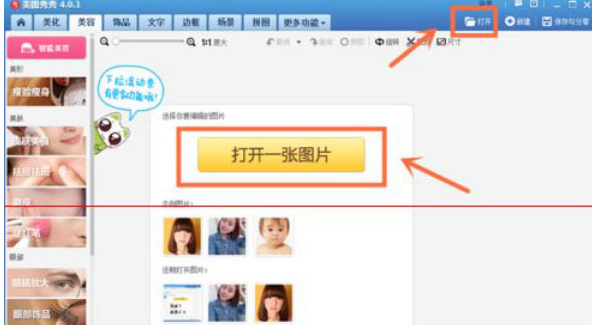
4、选择美容功能选项中的“消除黑眼圈”,
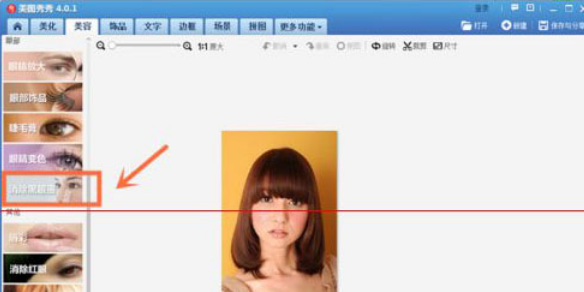
5、调节画笔的大小和力度,用鼠标在黑眼圈部位涂抹即可,
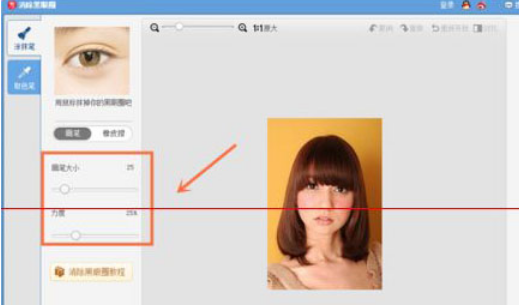
6、仔细消除黑眼圈,然后就可以点击“应用”保存美美的照片了,
关于美图秀秀的使用中出现的问题,可以按照小编的分享美图秀秀使用美图秀秀美图快速去除黑眼圈的教程,美图秀秀的使用是需要一定的操作时间的。
相关阅读
- 热门手游
- 最新手游
- 本类周排行
- 本类总排行

























